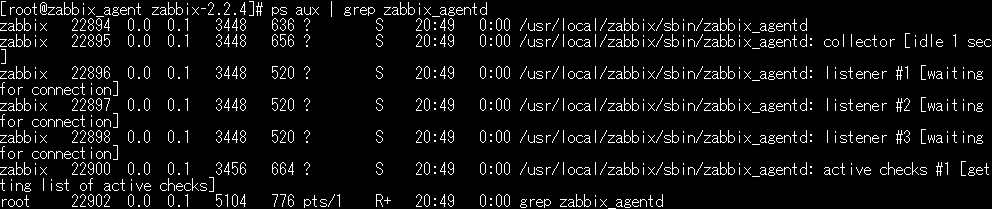無料で監視ツールを構築しよう~Zabbixエージェントのインストール~
無料で監視ツールを構築しよう~Zabbixエージェントのインストール~
監視対象のホストに対するエージェントのインストール
実際に監視を行うためのホストにzabbixエージェントをインストールする流れを見てきます。
監視対象のサーバの内容を以下のとおりです。
| サーバ名 | zabbix_agent |
|---|---|
| OS | linux(CentOS-5.10) |
| IPアドレス | 192.168.100.71 |
| アプリケーション1 | apache2 |
| アプリケーション2 | MySQL |
zabbixエージェントの準備
監視対象マシンで、zabbixエージェントを動作させるユーザを作成します。
(1)zabbixグループとzabbixユーザーを作成します。
groupadd zabbix adduser -g zabbix zabbix
(2)zabbixユーザーが登録されていることを確認します。
cat /etc/passwd | grep zabbix
・実行例
![]()
(2)zabbixエージェントは、デフォルトで10050番ポートを使用します。ファイアウォールが有効な場合には、10050番ポートへの接続を受け付けるように設定します。
・viコマンドで「/etc/sysconfig/iptables」ファイルを開き、以下の内容を追加します。
vi /etc/sysconfig/iptables
・追加内容
-A RH-Firewall-1-INPUT -m state --state NEW -m tcp -p tcp --dport 10050 -j ACCEPT
・iptablesサービスの再起動を行います。
service iptables restart
・実行例

zabbixエージェントのコンパイル作業
zabbixのソースコードを監視対象のマシンにダウンロードし、展開して、zabbixエージェントのみをコンパイル、インストールします。
[note]
・OSのバージョン:CentOS-5.10
・zabbixエージェントのバージョン:zabbix-2.2.4
[/note]
(1)zabbixのソースコードを監視対象マシンにダウンロードします。
cd /usr/local/src/ wget http://ftp.jaist.ac.jp/pub/sourceforge/z/za/zabbix/ZABBIX%20Latest%20Stable/2.2.4/zabbix-2.2.4.tar.gz
・ダウンロードのURL:「http://ftp.jaist.ac.jp/pub/sourceforge/z/za/zabbix/ZABBIX%20Latest%20Stable/2.2.4/」
・実行例

(2)zabbixのソースコードを解答し、コンパイルします。
tar xfz zabbix-2.2.4.tar.gz cd zabbix-2.2.4 ./configure --prefix=/usr/local/zabbix --enable-agent
・実行例

(2)makeとmake installを実行します。
make && make install
(3)無事インストールに成功すると、実行ファイルが以下の場所に作成されます。
ls -l /usr/local/zabbix/sbin/zabbix_agent
・実行例
![]()
(4)zabbixディレクトリの所有グループと所有者をzabbixに変更します。
chown -R zabbix.zabbix /usr/local/zabbix ls -l /usr/local/zabbix
・実行例

zabbixエージェントの初期設定
zabbixエージェントの初期設定を行います。
(1)zabbixエージェントの設定ファイル「/usr/local/zabbix/etc/zabbix_agent」ファイルを編集します。
vi /usr/local/zabbix/etc/zabbix_agent
・変更前の内容
# Mandatory: no # Default: # Server= Server=127.0.0.1
# Mandatory: no # Default: # ServerActive= ServerActive=127.0.0.1
# Mandatory: no # Default: # Hostname= Hostname=Zabbix server
・変更後の内容
# Mandatory: no # Default: # Server= #Server=127.0.0.1 Server=192.168.100.56
# Mandatory: no # Default: # ServerActive= #ServerActive=127.0.0.1 ServerActive=192.168.100.56
# Mandatory: no # Default: # Hostname= #Hostname=Zabbix server Hostname=zabbix_agent
自動起動スクリプトの設定
zabbixのソースコード内に同梱されている Fedora用の起動スクリプトを利用していきます。
zabbixエージェントの自動起動用のスクリプトを設定します。
(1)起動スクリプトをコピーし、実行権限や所有者などを確認します。
おかしい場合には、適時変更してください。
cp -p misc/init.d/fedora/core5/zabbix_agentd /etc/init.d/ ls -l /etc/init.d/zabbix_agentd chown root.root /etc/init.d/zabbix_agentd ls -l /etc/init.d/zabbix_agentd
・実行例

(2)コピーした起動スクリプトの以下の行をインストールした場所に合わせて修正します。
今回は、「/usr/local/zabbix」にインストールしたため、「/usr/local/zabbix」二変更します。
vi /etc/init.d/zabbix_agentd
・変更前の内容
RETVAL=0
prog="Zabbix Agent"
ZABBIX_BIN="/usr/local/sbin/zabbix_agentd"
if [ ! -x ${ZABBIX_BIN} ] ; then
・変更後の内容
RETVAL=0
prog="Zabbix Agent"
#ZABBIX_BIN="/usr/local/sbin/zabbix_agentd"
ZABBIX_BIN="/usr/local/zabbix/sbin/zabbix_agentd"
if [ ! -x ${ZABBIX_BIN} ] ; then
(3)起動スクリプトをシステムサービスに登録し、動作ランレベルが「on」になっていることを確認します。
chkconfig zabbix_agentd on chkconfig --list zabbix_agentd
・実行例
![]()
zabbixエージェントの起動
zabbixエージェントを起動してみます。
(1)zabbixエージェント用に登録したサービスを起動します。
service zabbix_agentd start
・もし、以下のようなエラーメッセージが表示された場合には、次のコマンドで設定を行ってください。
# service zabbix_agentd start Zabbix Agent を起動中: /usr/local/zabbix/sbin/zabbix_agentd: error while loading shared libraries: libiconv.so.2: cannot open shared object file: No such file or directory
・実行例(失敗例)

・エラーが表示されたときの対処
echo "/usr/local/lib" > /etc/ld.so.conf.d/zabbix_agent.conf ldconfig
・実行例(成功例)
![]()
(2)zabbixエージェントが起動しているかを確認してください。
ps aux | grep zabbix_agentd
・実行例